Heim >Web-Frontend >PS-Tutorial >So ändern Sie die Textschriftart in PS
So ändern Sie die Textschriftart in PS
- 藏色散人Original
- 2019-08-22 10:59:27125352Durchsuche
So ändern Sie die Textschriftart in PS: 1. Öffnen Sie Photoshop, erstellen Sie eine neue Leinwand und bearbeiten Sie den erforderlichen Text auf der Leinwand. 2. Wählen Sie die Textebene aus und verwenden Sie das „Textwerkzeug“, um den gesamten Text auszuwählen 3. Klicken Sie in der Symbolleiste auf „Schriftstil“ und klicken Sie im sich öffnenden Dropdown-Menü auf die gewünschte Schriftart, um die Schriftart entsprechend Ihren Anforderungen zu ändern.
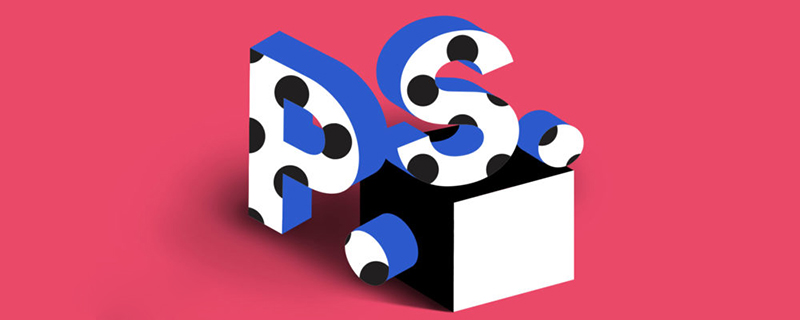
Die Betriebsumgebung dieses Tutorials: Windows 7-System, Adobe Photoshop CS6-Version, Dell G3-Computer.
Wie ändere ich die Textschriftart in PS?
Der erste Schritt besteht darin, Photoshop zu öffnen, dann eine neue Leinwand zu erstellen und den benötigten Text auf der Leinwand zu bearbeiten.
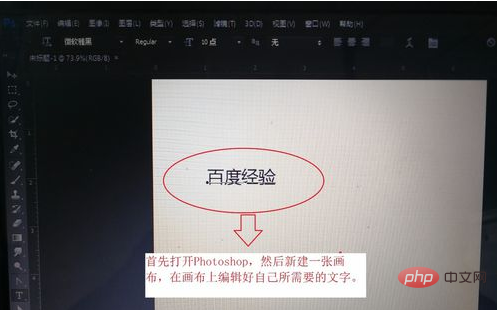
Der zweite Schritt besteht darin, den Text zu bearbeiten. Dieser Schritt ist wichtiger, um den Text auszuwählen. Nachdem wir den Text bearbeitet haben, wird automatisch eine neue Ebene erstellt Textebene auf der rechten Seite.
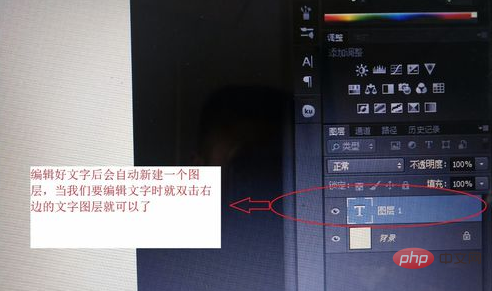
Im dritten Schritt wird nach Auswahl der Textebene der bearbeitete Text ausgewählt.
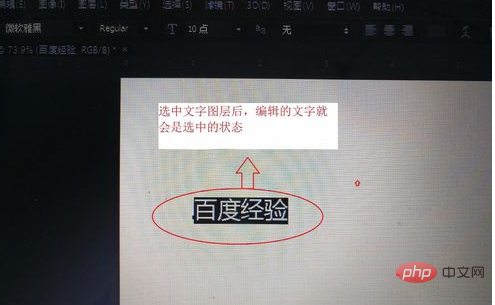
Der vierte Schritt besteht darin, die Art des Textes auszuwählen. Wir können sehen, dass es in der Symbolleiste oben links ein Dropdown-Menü gibt Im Menü gibt es viele Style-Schriftarten. Sie können die benötigten Schriftarten entsprechend Ihren Anforderungen auswählen. Wählen Sie [Gründerkomfort].
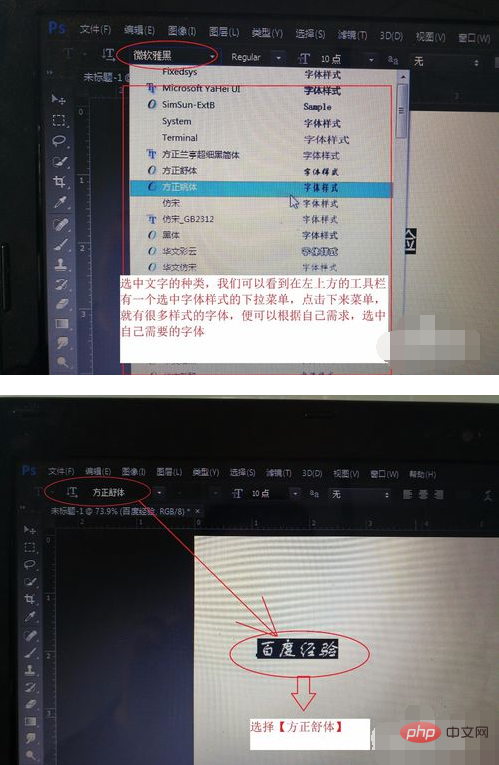
Der fünfte Schritt besteht darin, die Schriftart auszuwählen. Oben gibt es zwei Dropdown-Menüs, um die Schriftart auszuwählen. Wählen Sie [Scharf]
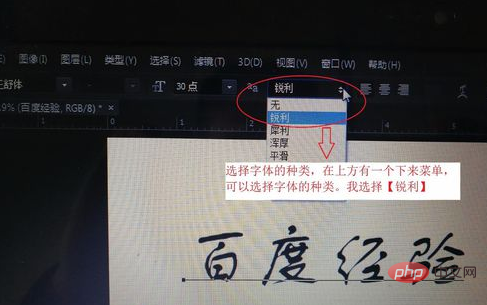
Schritt 6: Passen Sie die Schriftgröße an. Oben befinden sich ein oder zwei T-Symbole, mit denen Sie die Schriftgröße anpassen können. Sie können die entsprechende Schriftart entsprechend Ihren Anforderungen auswählen. Ich habe eine Schriftgröße von [30] gewählt.
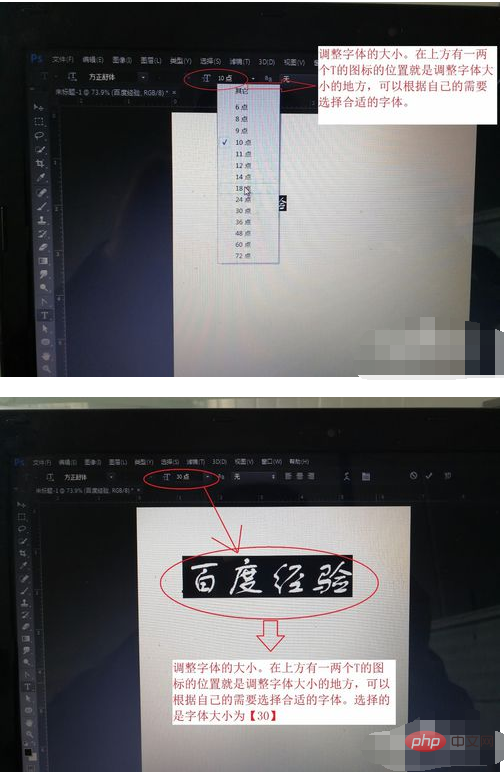
Das obige ist der detaillierte Inhalt vonSo ändern Sie die Textschriftart in PS. Für weitere Informationen folgen Sie bitte anderen verwandten Artikeln auf der PHP chinesischen Website!

